Jak łatwo i szybko spowalniać filmy za pomocą iMovie
Edytując film na iPhonie, iPadzie lub komputerze Mac, często musisz zmienić prędkość odtwarzania. iMovie to oficjalny edytor wideo Apple, który pozwala łatwo przyspieszyć lub spowolnić wideo. Co więcej, może automatycznie dostosować liczbę klatek na sekundę dowolnego klipu, aby dopasować ją do szybkości klatek Twojego wideo. Tutaj pokażę tutoriale na temat jak nagrać wideo w zwolnionym tempie w iMovie.
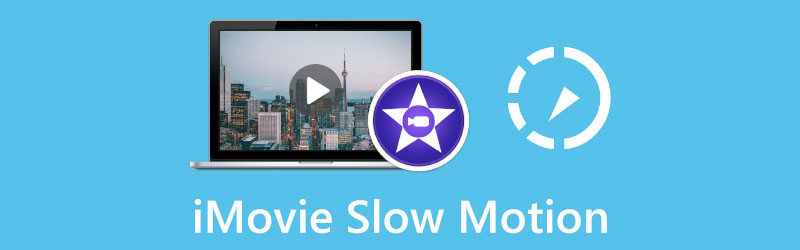
- LISTA PRZEWODNIKÓW
- Część 1. Nakręć wideo w zwolnionym tempie w iMovie na iPhonie
- Część 2. Nakręć wideo w zwolnionym tempie w iMovie na Macu
- Część 3. Najlepsza alternatywa iMovie do spowolnienia wideo
- Część 4. Często zadawane pytania dotyczące iMovie w zwolnionym tempie
Część 1. Jak nagrać wideo w zwolnionym tempie w iMovie na iPhonie
Jeśli chcesz bezpłatnie spowolnić wideo na iPhonie lub iPadzie za pomocą iMovie, powinieneś najpierw udać się do App Store i bezpłatnie zainstalować aplikację iMovie na swoim urządzeniu iOS. Następnie możesz otworzyć iMovie i skorzystać z poniższego przewodnika, aby odtwarzać wideo w zwolnionym tempie.
Otwórz aplikację iMovie, wybierz i dotknij Film aby rozpocząć tworzenie nowego projektu. w Chwile interfejsie, możesz przewinąć w dół, aby znaleźć film, który chcesz odtworzyć w zwolnionym tempie. Stuknij, aby wybrać, a następnie stuknij Utwórz film przycisk, aby przejść dalej.
Musisz kliknąć dodany klip wideo na osi czasu, aby go podświetlić. Ta operacja wyświetli także więcej funkcji edycji. Wybierz Prędkość na dolnym ekranie, a następnie przeciągnij pasek prędkości do lewego żółwia, aby odtworzyć zwolnione tempo w iMovie. Tutaj możesz spowolnić wideo do prędkości 1/8x.
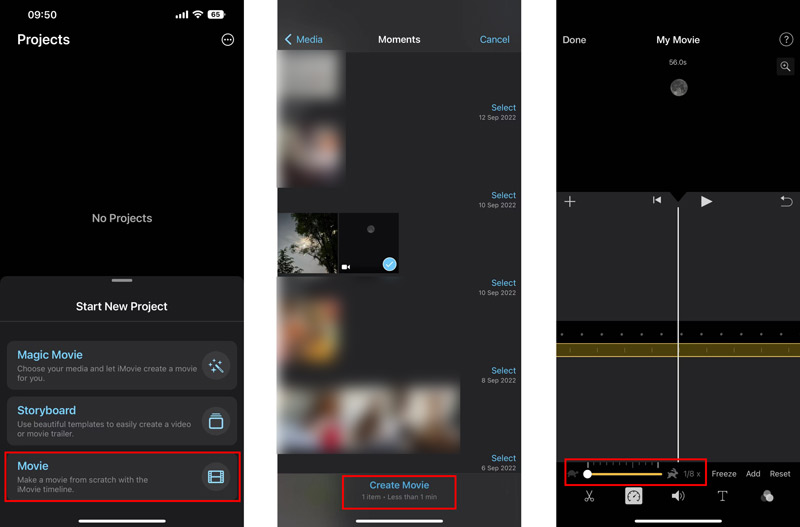
Kiedy ty spowolnić wideo w iMovie na iPhonie, możesz dotknąć Grać aby wyświetlić zmienioną prędkość wideo. Jeśli jesteś zadowolony, dotknij Zrobione w lewym górnym rogu, aby to potwierdzić. W interfejsie Projektów możesz dotknąć Udział przycisk, a następnie dotknij Ratować Film, aby zapisać edytowany film.
Część 2. Jak odtwarzać wideo w zwolnionym tempie na komputerze Mac za pomocą iMovie
Jako użytkownik komputera Mac możesz bezpośrednio uruchomić aplikację iMovie i wykonać poniższe czynności, aby nagrać film w zwolnionym tempie.
Uruchom iMovie na komputerze Mac i kliknij Nowy zacząć robić nowy projekt. Znajdź wideo, którego prędkość chcesz zmienić, a następnie przeciągnij je do iMovie. Tutaj możesz także kliknąć Import lub Media, a następnie przycisk Importuj na pasku narzędzi, aby załadować do niego plik wideo.
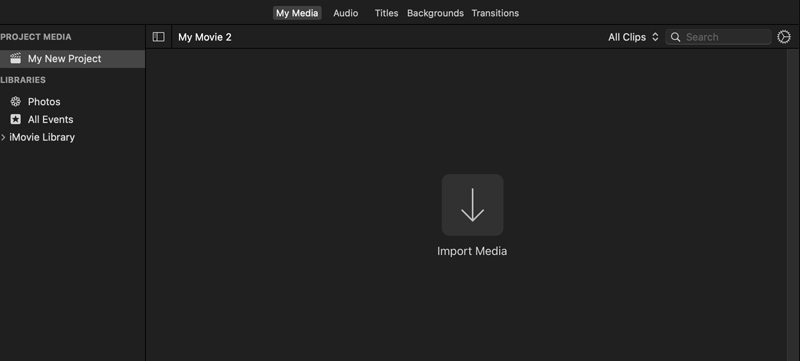
Kliknij klip wideo na osi czasu, aby go podświetlić. Nad prawym oknem podglądu znajduje się plik Prędkość przycisk. Kliknij na niego, aby uzyskać więcej opcji prędkości. Tutaj możesz wybrać Powolny z Prędkość menu podręczne umożliwiające utworzenie zwolnionego tempa wideo w iMovie. Możesz także wybrać Zwyczaj opcję, a następnie przeciągnij uchwyt zakresu żółwia, aby swobodnie zmniejszać prędkość wideo.
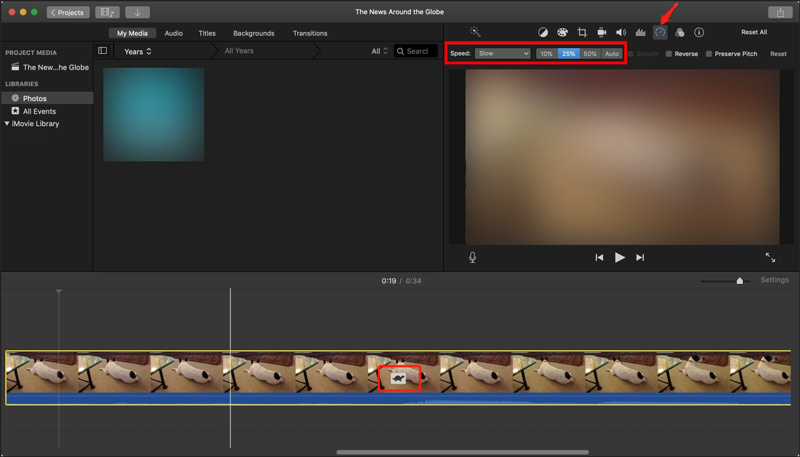
Część 3. Najlepsza alternatywa iMovie do spowolnienia wideo na komputerze
Aby szybko przyspieszyć lub spowolnić wideo, możesz także zwrócić się do profesjonalisty Najlepszy konwerter wideo. To ma Kontroler prędkości wideo narzędzie umożliwiające odtwarzanie dowolnego pliku wideo z mniejszą szybkością w zależności od potrzeb.
Pobierz bezpłatnie i otwórz tę alternatywę iMovie na swoim komputerze. Po wejściu do niego kliknij przycisk Przybornik kartę, a następnie przewiń w dół, aby wybrać Kontroler prędkości wideo. Następnie kliknij przycisk + ikonę, aby załadować wideo.

Dodany film zostanie automatycznie odtworzony we wbudowanym odtwarzaczu multimedialnym. W oknie odtwarzania dostępnych jest dziesięć opcji prędkości, które umożliwiają łatwą zmianę szybkości wideo. Tutaj możesz wybrać 0,125X, 0,25X, 0,5X lub 0,75X, aby odtwarzanie wideo w zwolnionym tempie. Możesz bezpośrednio przeglądać zmiany prędkości w swoim odtwarzaczu.

Gdy zwolnisz wideo do odpowiedniej prędkości odtwarzania, możesz kliknąć przycisk Eksport przycisk, aby wygenerować wideo z efektem zwolnionego tempa.

Część 4. Często zadawane pytania dotyczące iMovie w zwolnionym tempie
Dlaczego nie mogę zmienić szybkości wideo w iMovie?
Jeśli chcesz przyspieszyć lub spowolnić wideo w iMovie, upewnij się, że najpierw wybrałeś klip wideo. W niektórych przypadkach klip wideo nie jest wystarczająco długi, aby pomieścić taki wzrost szybkości, lub jest klipu wideo określonego typu, np. wideo nagranego za pomocą iPhone'a lub wideo H. 264 nagranego kamerą Flip. Najpierw musisz go przekonwertować, a następnie zmienić prędkość odtwarzania.
Jak spowolnić prędkość części klipu wideo w iMovie?
Otwórz iMovie i dodaj do niego swój klip wideo. Musisz wybrać część filmu na osi czasu, przytrzymując klawisz R i przeciągając po klipie, a następnie użyć funkcji Szybkość, aby określona część filmu była odtwarzana z mniejszą szybkością.
Czy mogę spowolnić wideo w VLC?
Tak. Możesz otworzyć VLC i załadować do niego plik wideo, kliknąć górne menu odtwarzania, a następnie przejść do opcji Szybkość. Teraz możesz wybrać opcję Wolniej (dobrze) lub Wolniej, aby odtwarzać wideo w zwolnionym tempie w VLC.
Wniosek
Po przeczytaniu tego wpisu możesz się tego dowiedzieć jak nagrać wideo w zwolnionym tempie w iMovie. Niezależnie od tego, czy chcesz spowolnić wideo na iPhonie, iPadzie czy komputerze Mac, możesz uzyskać szczegółowy przewodnik, jak to zrobić.
Co sądzisz o tym poście? Kliknij, aby ocenić ten wpis.
Doskonały
Ocena: 4.9 / 5 (na podstawie 193 głosów)
Znajdź więcej rozwiązań
Dowiedz się, jak przyspieszyć wideo na komputerze Mac i telefonie iPhone za pomocą iMovie Jak przyspieszyć wideo na iPhonie, Androidzie, w Internecie i na komputerze Mac/PC iMovie Zmień współczynnik proporcji – jak przyciąć wideo w iMovie Jak obrócić wideo w iMovie na iPhonie, iPadzie i komputerze Mac Jak obrócić wideo w iMovie na iPhonie, iPadzie i komputerze Mac 2022 Przydatne wskazówki, które pomogą Ci nauczyć się wycinać wideo w iMovieArtykuły względne
- Edytuj wideo
- Jak zwolnić wideo i nagrać film w zwolnionym tempie 2022
- Najlepsze kamery w zwolnionym tempie i aplikacja do nagrywania filmów w zwolnionym tempie
- 4 metody, dzięki którym z łatwością i dwukrotnie szybciej stworzysz wideo
- Krótki przegląd 5 najlepszych twórców filmów w zwolnionym tempie
- Szczegółowy przewodnik, jak przycinać filmy na TikTok
- 3 proste sposoby, aby dowiedzieć się, jak przyspieszyć filmy TikTok
- Przydatne wskazówki, które pomogą Ci nauczyć się wycinać wideo w iMovie
- Z łatwością zwolnij wideo na iPhonie [dodatkowa wskazówka]
- Jak przyciąć wideo i wyciąć części wideo na iPhonie
- Dowiedz się, jak wyciąć klip wideo w programie Adobe After Effects 2022



